iPad:SIMカードの挿入または取り外し方法
このチュートリアルでApple iPadのSIMカードにアクセスする方法を学びましょう。
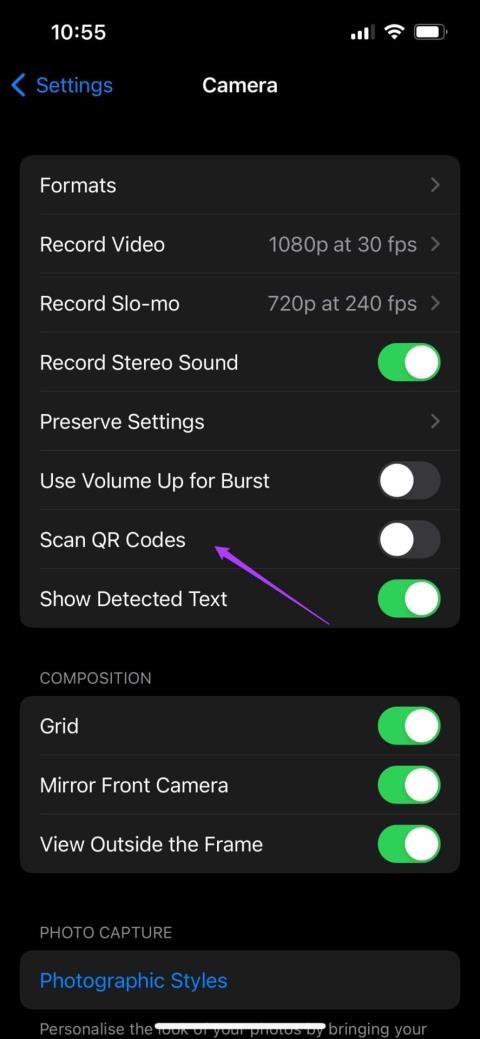
クイックフィックス
iPhone のカメラを向けてQR コードをスキャンできない場合、その機能はアプリで無効になっています。カメラアプリの設定でQRコードのスキャンオプションを有効にすると問題が解決します。
設定アプリを開き、[カメラ]をタップし、[QR コードのスキャン] に切り替えます。カメラ アプリを QR コードに向けると、黄色いコンパス アイコンが表示されます。



カメラ アプリを使用するほかに、コントロール センターにネイティブ コード スキャナー トグルを追加して、外出先でもエラーなく QR コードをスキャンできます。
ステップ 1:設定アプリでコントロール センターを開き、 +を押してコード スキャナー機能を追加します。


ステップ 2:右上から下にスワイプしてコントロール センターを開き、コード スキャナートグルをタップして、スキャンする QR コードにカメラを向けます。


QR コードをリアルタイムでスキャンする代わりに、QR コードを写真にキャプチャし、後で Apple フォト アプリでスキャンすることができます。
QR コードの写真を撮り、写真アプリで開きます。QR コードを長押しすると、関連するオプションが表示されます。リンクが含まれている場合は、ブラウザで開くオプションが表示されます。


このチュートリアルでApple iPadのSIMカードにアクセスする方法を学びましょう。
この記事では、Apple iPhoneで地図ナビゲーションとGPS機能が正常に動作しない問題を解決する方法について説明します。
デバイスのキーボードの小さなキーの使用に問題がありますか? iPhone と iPad のキーボードを大きくする 8 つの方法を紹介します。
iPhone および iPad の Safari で「接続がプライベートではありません」を解消する方法をお探しですか?そのための 9 つの方法については、記事をお読みください。
Apple Music でお気に入りの曲が見つかりませんか? Apple Music の検索が機能しない場合に役立つガイドは次のとおりです。
iOS 17には、既存のリマインダーについて事前に通知を受け取ることができる新しい早期リマインダー機能があります。早めのリマインダーを分、時間、日、週、または数か月前に設定できます。
iPhone で iMessage が配信されないエラーを修正するための包括的なガイドです。その解決策を9つご紹介します。
WhatsApp用のアプリがない中でも、Apple WatchでWhatsAppを快適に利用する方法について詳しく解説します。
iPhoneユーザーがPixelBudsを使用する方法と、Android専用機能を見逃すことについて説明します。
Apple Photos は写真を顔を認識して整理しないのでしょうか?問題を解決するためのトラブルシューティングのヒントをいくつか紹介します。







